Chive ist ein leichtgewichtiges Tool, das für macOS-Benutzer entwickelt wurde, um Entwicklern bei der effizienten Verwaltung mehrerer Claude Code-Sitzungen. Es wird lokal ausgeführt, ist datenschutzfreundlich und erfordert weder eine Internetverbindung noch einen GitHub-Zugang. Chive bietet eine intuitive Oberfläche, mit der die Nutzer ihre Codesitzungen auf einen Blick sehen und verwalten können. Claude Code Der Zustand der Instanz reduziert den Aufwand für den Wechsel zwischen Endpunkten. Unabhängig davon, ob Sie ein unabhängiger Entwickler oder ein Teambenutzer sind, kann Chive die Arbeitseffizienz verbessern und den Codeentwicklungsprozess vereinfachen. Das einfache Design, die einfache Installation und die Unterstützung für mehrere Entwicklungsumgebungen machen es für Entwickler geeignet, die Codesitzungen effizient verwalten müssen.
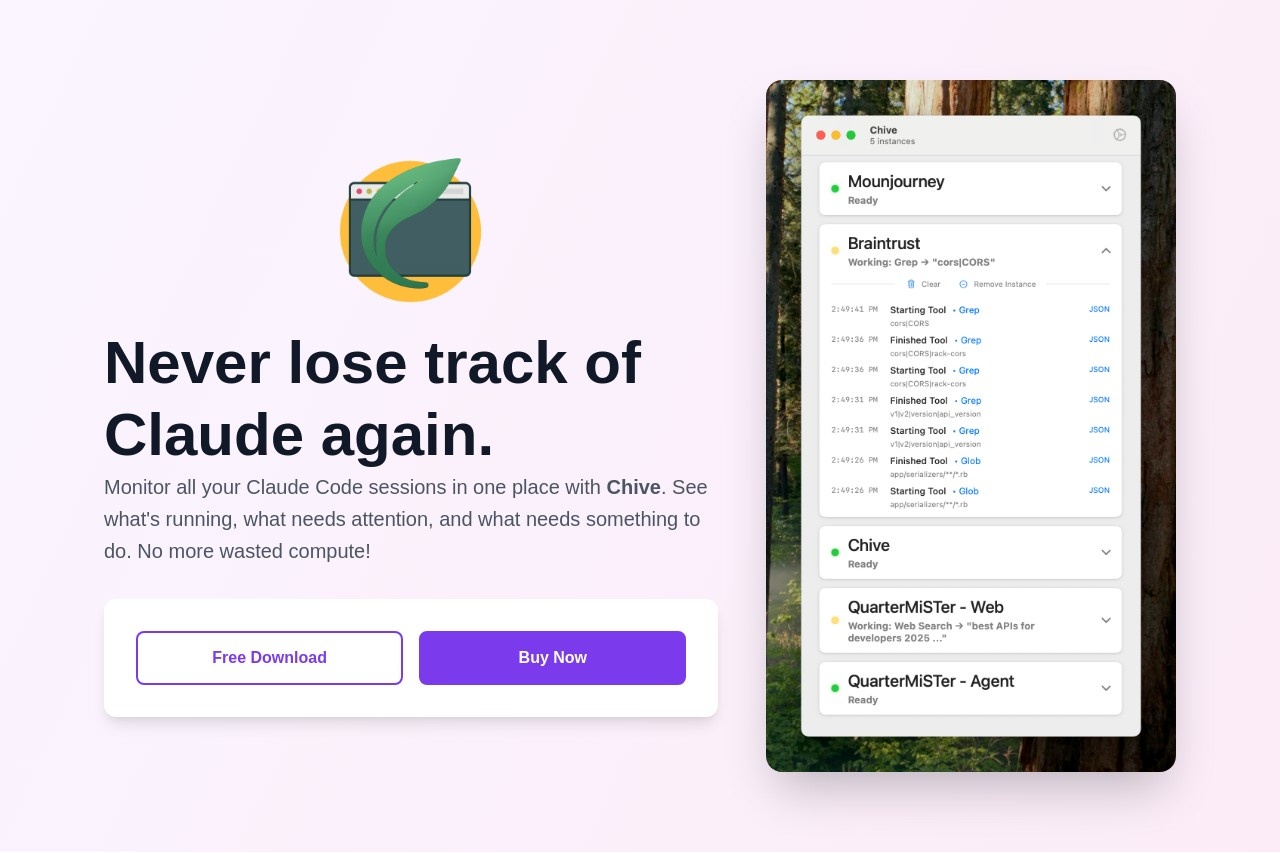
Funktionsliste
- Einheitliche Verwaltung mehrerer Claude Code-Sitzungen mit Anzeige des Status von laufenden, wartenden oder zu bearbeitenden Vorgängen.
- Unterstützt die Benennung jeder Claude Code-Instanz nach Projekt zur einfachen Unterscheidung und Verwaltung.
- Kompatibel mit einer Vielzahl von Entwicklungswerkzeugen wie VS Code, Cursor, Windsurf, Zed und Terminal.
- Es gibt eine 75-minütige kostenlose Testversion mit vollem Funktionsumfang, und die erste Instanz kann auf unbestimmte Zeit angezeigt werden.
- Wird vollständig lokal ausgeführt und ist in einer Sandbox untergebracht, in der weder Benutzercode noch Daten gesammelt werden.
- Unterstützt Claude Code 1.0.38 und höher, automatisch kompatibel mit zukünftigen Updates.
- Einzelplatzlizenz, die die Nutzung auf mehreren macOS-Geräten erlaubt.
Hilfe verwenden
Einbauverfahren
Chive hat einen einfachen Installationsprozess für macOS 15 und höher. Im Folgenden finden Sie die detaillierten Schritte:
- Überprüfung der SystemanforderungenStellen Sie sicher, dass auf dem Gerät macOS 15 oder höher läuft und Claude Code 1.0.38 oder höher installiert ist.
- Schnittlauch herunterladenBesuchen Sie die offizielle Website https://chivecc.com/ und klicken Sie auf die Schaltfläche Download, um die neueste Version des Installationspakets (.dmg-Datei) zu erhalten.
- Installateur::
- Doppelklicken Sie auf die .dmg-Datei, um das Installationsfenster zu öffnen.
- Ziehen Sie die Anwendung Chive in den Anwendungsordner.
- Warten Sie, bis die Kopie abgeschlossen ist. Der Installationsvorgang dauert in der Regel nur wenige Sekunden.
- Konfiguration Claude Code::
- Öffnen Sie Chive-Anwendungen ohne zusätzliche Befehlszeilenänderungen oder komplexe Konfigurationen.
- Kopieren Sie die Konfigurationsdatei von Claude Code auf die Einstellungsseite von Chive:
- Öffnen Sie die Konfigurationsdatei von Claude Code (die sich normalerweise im Benutzerverzeichnis des
.claude(Ordner). - Kopieren Sie die entsprechenden Einstellungsinhalte.
- In das Einstellungsfenster von Chive einfügen und speichern.
- Öffnen Sie die Konfigurationsdatei von Claude Code (die sich normalerweise im Benutzerverzeichnis des
- Schnittlauch startenSobald die Installation abgeschlossen ist, öffnen Sie Chive und es wird automatisch eine laufende Instanz von Claude Code erkennen.
Hauptfunktionen
Die Hauptfunktion von Chive besteht darin, den Benutzern bei der Verwaltung mehrerer Claude Code Sitzungen zu helfen. Hier erfahren Sie, wie Sie die wichtigsten Funktionen nutzen können:
- Anzeigen und Verwalten von Sitzungen::
- Wenn Sie Chive öffnen, zeigt der Hauptbildschirm alle laufenden Instanzen von Claude Code an.
- Jede Instanz ist mit einem Status versehen, z. B. "Läuft", "Wartet" oder "Braucht Aufmerksamkeit". Anhand des Status können die Benutzer schnell feststellen, welche Instanz bearbeitet werden muss.
- Klicken Sie auf eine beliebige Instanz, um deren Details wie Laufzeit, Projektname usw. anzuzeigen.
- Benennen Sie die Instanz::
- Klicken Sie im Hauptbildschirm von Chive auf eine Instanz von Claude Code, um den Bearbeitungsmodus aufzurufen.
- Geben Sie einen Projektnamen ein (z. B. "Front-End-Entwicklung" oder "Modelle für maschinelles Lernen"), speichern Sie ihn, und dann können Sie die Instanzen nach Projekten unterscheiden.
- Bei benannten Instanzen wird der benutzerdefinierte Name in der Liste angezeigt, um ein schnelles und einfaches Auffinden zu ermöglichen.
- Kompatible Entwicklungswerkzeuge::
- Chive unterstützt mehrere Entwicklungsumgebungen wie VS Code, Cursor, Windsurf, Zed und Terminal.
- Die Benutzer müssen ihren bestehenden Arbeitsablauf nicht ändern, Chive passt sich automatisch an die derzeit verwendeten Tools an.
- Wenn Sie zum Beispiel Claude Code in VS Code ausführen, erkennt Chive die entsprechende Sitzung und zeigt sie direkt an.
- Probieren & Kaufen::
- Chive bietet eine 75-minütige kostenlose Testversion, in der die Benutzer alle Funktionen ausprobieren können.
- Während des Testzeitraums kann die erste Claude Code-Instanz auf unbestimmte Zeit angezeigt werden, um eine einfache Bewertung zu ermöglichen.
- Für eine unbegrenzte Nutzung können Einzelplatzlizenzen auf der offiziellen Website erworben werden. Die Lizenzen werden pro Benutzer gebündelt und können auf mehreren macOS-Geräten verwendet werden.
- Kaufvorgang: Besuchen Sie https://chivecc.com/, klicken Sie auf "Lizenz kaufen", folgen Sie den Anweisungen, um die Zahlung abzuschließen, und der Lizenzschlüssel wird an die E-Mail-Adresse des Benutzers gesendet.
- Lizenz aktivieren: Geben Sie den Schlüssel auf der Einstellungsseite von Chive ein und klicken Sie auf "Aktivieren", um die volle Funktionalität freizuschalten.
Featured Function Bedienung
Chive zeichnet sich durch einen vollständig lokalen Betrieb und ein die Privatsphäre wahrendes Design aus. Und so funktioniert es:
- Lokaler Betrieb und Schutz der Privatsphäre::
- Chive benötigt keine Internetverbindung und die gesamte Datenverarbeitung findet auf dem Gerät des Nutzers statt.
- Der Benutzercode wird nicht hochgeladen oder gespeichert, und Chive überwacht nur den Betriebsstatus von Claude Code.
- Auf der Einstellungsseite können die Nutzer den Sandboxing-Status überprüfen, um Datenschutz und Sicherheit zu gewährleisten.
- Automatische Aktualisierung der Kompatibilität::
- Chive erkennt automatisch Aktualisierungen der Version von Claude Code, so dass die Konfiguration nicht mehr manuell angepasst werden muss.
- Wenn Claude Code auf eine neue Version aktualisiert wird, fordert Chive den Benutzer beim Starten auf, die Kompatibilität zu prüfen.
- Multi-Geräte-Unterstützung::
- Mit einer Einzelplatzlizenz kann Chive auf mehreren macOS-Geräten genutzt werden.
- So können Benutzer Chive sowohl auf Laptops als auch auf Desktops installieren, indem sie sich einfach mit demselben Lizenzschlüssel anmelden.
caveat
- Vergewissern Sie sich, dass Claude Code ordnungsgemäß installiert ist und läuft, sonst kann Chive die Sitzung nicht erkennen.
- Die Testversion ist voll funktionsfähig, aber auf 75 Minuten begrenzt. Es wird daher empfohlen, sie während des Testzeitraums vollständig zu testen.
- Wenn Sie Probleme haben, können Sie die Hilfeseite auf der offiziellen Website besuchen oder sich an support@chivecc.com wenden.
Anwendungsszenario
- Leitung mehrerer Projekte als unabhängiger Entwickler
Unabhängige Entwickler arbeiten oft an mehreren Projekten gleichzeitig, und Chive hilft ihnen, Instanzen von Claude Code für verschiedene Projekte innerhalb einer einzigen Schnittstelle zu verwalten. Zum Beispiel kann ein Entwickler, der sowohl an einer Front-End-Schnittstelle als auch an einer Back-End-API arbeitet, jedes Projekt benennen, schnell zwischen ihnen wechseln und den Status überwachen, um zu vermeiden, dass das Endfenster unübersichtlich wird. - Code Management in Teamarbeit
Bei der Entwicklung im Team, wo die Mitglieder möglicherweise mehrere Instanzen von Claude Code ausführen müssen, um verschiedene Module zu testen, bietet Chive einen klaren Überblick über die Sitzung, so dass die Teammitglieder schnell sehen können, welche Instanzen gerade laufen oder optimiert werden müssen, was die Zusammenarbeit verbessert. - Lernen und Experimentieren Claude Code
Für Entwickler, die Claude Code zum ersten Mal verwenden, bietet Chive eine intuitive Schnittstelle, die die Lernkurve reduziert. Mit Chive können sich die Benutzer einen schnellen Überblick über die Leistung von Claude Code verschaffen und sich auf Code-Experimente statt auf die Endpunktverwaltung konzentrieren.
QA
- Benötigt Chive eine Internetverbindung?
Nein. Chive läuft komplett lokal, benötigt keinen Internet- oder GitHub-Zugang und schützt die Privatsphäre der Nutzer. - Welche Entwicklungswerkzeuge werden von Chive unterstützt?
Chive ist kompatibel mit VS Code, Cursor, Windsurf, Zed und Terminal und unterstützt die meisten wichtigen Entwicklungsumgebungen. - Was ist der Unterschied zwischen der Testversion und der kostenpflichtigen Version?
Die Testversion bietet 75 Minuten lang den vollen Funktionsumfang, wobei die erste Instanz unbegrenzt angezeigt wird. Die kostenpflichtige Version schaltet die unbegrenzte Nutzung frei und die Lizenz unterstützt mehrere Geräte. - Wie kann ich sicherstellen, dass Chive meinen Code nicht verrät?
Chive ist in einer Sandbox untergebracht, überwacht nur den Zustand von Claude Code, greift nicht auf Benutzercode zu und speichert ihn nicht.






























